Post Description
Beschrijving
===========
ChromeCacheView is een klein hulpprogramma dat de cachemap van Google leest
Chrome-webbrowser en geeft de lijst weer met alle bestanden die momenteel zijn opgeslagen
in de cache. Voor elk cachebestand is de volgende informatie
weergegeven: URL, inhoudstype, bestandsgrootte, tijd laatst geopend, vervaldatum
tijd, servernaam, serverreactie en meer.
U kunt eenvoudig een of meer items uit de cachelijst selecteren en vervolgens
pak de bestanden uit naar een andere map of kopieer de lijst met URL's naar de
klembord.
De locatie van de Chrome-cachemap
===================================
De cachemap van Google Chrome bevindt zich onder [Gebruikersprofiel]\Local
Instellingen\Applicatiegegevens\Google\Chrome\Gebruikersgegevens\Standaard\Cache
ChromeCacheView gebruiken
=====================
ChromeCacheView vereist geen installatieproces of extra
DLL-bestanden. Kopieer eenvoudigweg het uitvoerbare bestand (ChromeCacheView.exe) naar een willekeurig bestand
gewenste map en voer deze uit.
Nadat u het hebt uitgevoerd, wordt in het hoofdvenster de lijst met huidige bestanden weergegeven
opgeslagen in de cache van de standaard Google Chrome-gebruiker.
U kunt een of meer cachebestanden uit de lijst selecteren en vervolgens de
lijst in een tekst/html/xml-bestand (optie 'Geselecteerde items opslaan'), kopieer de URL
lijst naar het klembord (Ctrl+U), kopieer de volledige tabel met cachebestanden
(Ctrl+C) en plak het vervolgens in Excel of in een OpenOffice-spreadsheet. Jij
kan ook de daadwerkelijke bestanden uit de cache extraheren en ze opslaan
een andere map. U kunt dat doen door gebruik te maken van 'Kopieer geselecteerde cachebestanden'
Naar' optie (F4).
Vanaf versie 2.10 - Wanneer u een afbeeldingscache-item selecteert (gif, png,
jpg) of op tekst gebaseerd cache-item (HTML, CSS, JSON, Javascript), dat kan
bekijk de inhoud van het cachebestand in het onderste deelvenster als het bericht 'Show
De optie Voorbeeldvenster is ingeschakeld (Beeld -> Voorbeeldvenster tonen of eenvoudigweg
druk op F8).

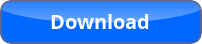


Comments # 0